引言
在Windows操作系统上安装和卸载软件是常见的操作。然而,仅仅通过常规的卸载过程并不能完全清除软件的所有残留数据。为了彻底卸载软件并清理相关的残留数据,我们需要采取额外的步骤。本文将详细介绍在Windows上彻底卸载软件以及清理残留数据的步骤。
步骤一:使用Windows的"控制面板"卸载程序
大多数软件都提供了自己的卸载选项,可以在开始菜单或控制面板中找到。我们可以使用Windows的"控制面板"来卸载程序。按照以下步骤进行操作:
打开"控制面板",可以通过开始菜单中搜索"控制面板"来找到它。选择"卸载程序"或"添加/移除程序"选项。在应用程序列表中,找到要卸载的软件,并点击它。选择卸载选项,并按照提示完成卸载过程。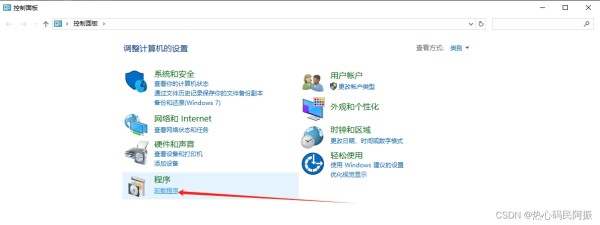
步骤二:清理注册表项
卸载软件后,有时仍会在注册表中留下一些残留的项。为了彻底清理,按照以下步骤进行操作:
警告:在编辑注册表之前,请备份注册表或创建系统恢复点,以防出现意外情况。按下Win + R组合键,输入regedit并按下回车键,打开注册表编辑器。导航到以下位置之一:HKEY_LOCAL_MACHINE\SOFTWARE 或 HKEY_CURRENT_USER\SOFTWARE。查找与要卸载的软件相关的文件夹或键,并右键点击删除。谨慎操作,只删除与要卸载的软件相关的项。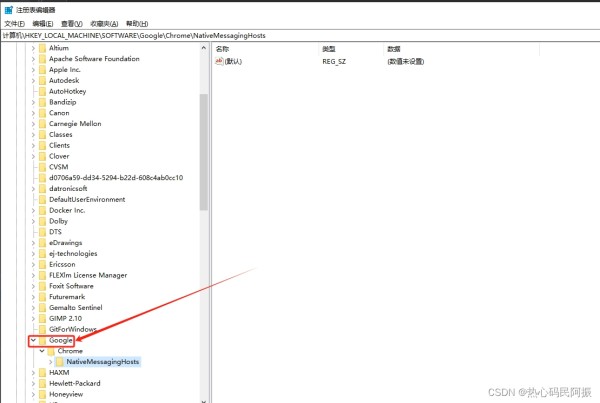
步骤三:删除软件安装文件和文件夹
卸载软件后,相关的安装文件和文件夹可能仍然存在于计算机中。手动删除这些文件和文件夹,以清除残留数据。
打开资源管理器(Windows资源管理器)。导航到以下位置之一:C:\Program Files\、C:\Program Files (x86)\或C:\Users\YourUserName\AppData\。在相应的文件夹中,查找与要卸载的软件相关的文件和文件夹。右键单击它们,并选择"删除"选项。在删除确认对话框中,确认删除操作。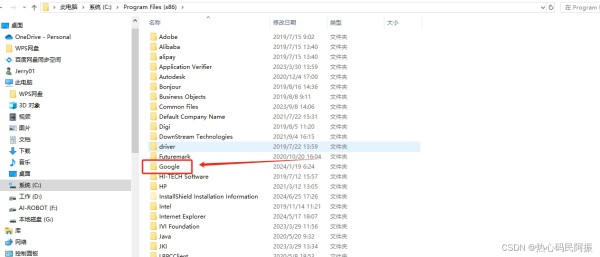
步骤四:清理临时文件和文件夹
卸载软件后,可能仍会有一些临时文件和文件夹残留在系统中。使用Windows的磁盘清理工具来清理这些临时文件。按照以下步骤进行操作:
按下Win + R组合键,输入cleanmgr并按下回车键,打开磁盘清理工具。在弹出的对话框中,选择你要清理的磁盘,通常是C盘。在下一个窗口中,勾选"临时文件"或其他你想清理的文件类型。点击"确定"按钮,开始清理过程。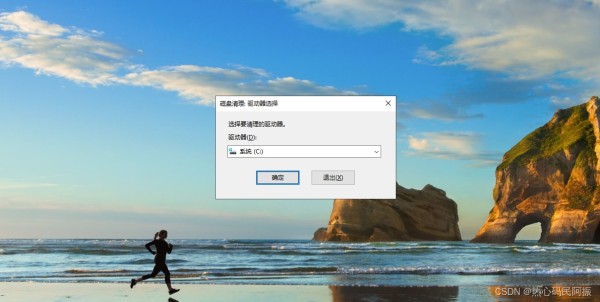
推荐:使用免费的卸载工具
如果你寻找一个免费的软件卸载工具,"Geek Uninstaller"是一个不错的选择。它是一个轻量级且功能强大的免费工具,能够彻底卸载软件并清理相关的残留数据。你可以从官方网站(https://geekuninstaller.com/)上下载并安装它。第一次使用免费三十天
结论
彻底卸载软件并清理残留数据对于保持计算机的整洁和性能是非常重要的。通过按照上述步骤进行操作,你可以确保软件完全被移除,并清除与之相关的残留文件、文件夹和注册表项。然而,在执行任何删除操作之前,请务必备份重要数据或创建系统恢复点,以防万一。谨慎操作,并仅删除与要卸载的软件相关的文件和注册表项。


